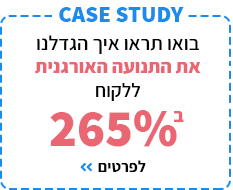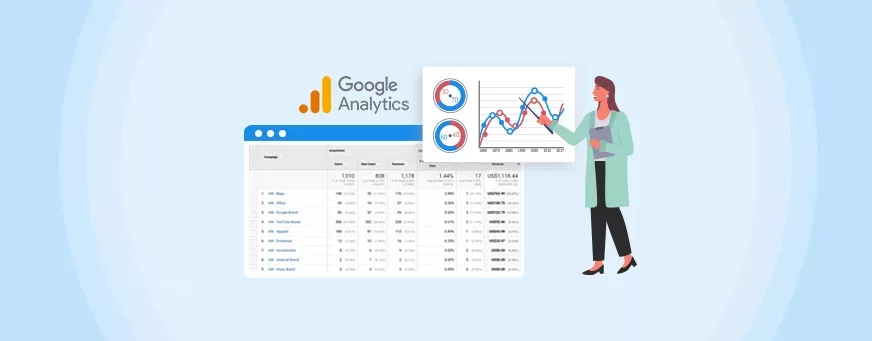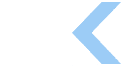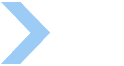גוגל אנליטיקס מודד ומציג מעל 200 פרמטרים שונים בנכסים דיגיטליים כגון אתרים ואפליקציות, ולכן הוא כלי חשוב כאשר בתהליך קידום אתרים אורגני אבל למרבה הצער לא נוכל להשתמש בכולם. לפיכך הדבר הכי נכון ונבון לעשות הוא לרכז את המאמצים סביב כמה דוחות עיקריים, שיכולים לספק לנו מקסימום תובנות במינימום זמן.
לפני שמתחילים, הערה חשובה: חלק מהדוחות הקיימים מציעים מידע חשוב בזכות עצמם, וחלק נוסף מחייב הוספה של מעקב המרות כלשהו. לכן חשוב כבר מההתחלה להגדיר בעזרת גוגל אנליטיקס את ההמרות החשובות לכם, בין אם זה לידים, רכישות, רישום לניוזלטר, צפייה בסרטונים וכן הלאה.
כמו כן חשוב להבחין בין הדוחות המוכנים מראש, ובין הדוחות המותאמים אישית שצריך להקים ידנית (Custom Reports). דוחות אלו האחרונים מאפשרים משחק הרבה יותר רחב עם נתונים, אם כי כיום מומלץ יותר להשתמש בדאטה סטודיו כאמצעי חלופי. במאמר זה נעסוק רק בדוחות המוכנים מראש.
הערה חשובה נוספת: כדי להציג את הנתונים הנכונים בצורה הנכונה, חובה לבחור את טווח התאריכים הרלוונטי (חודש נוכחי, חודש לעומת חודש, שנה לעומת שנה וכן הלאה). אחרת נקבל נתונים מוטים שיציגו תמונה חלקית בלבד של המתרחש באתר.
דוח 1 – מקורות תנועה (Channels)
לדעתנו זה אחד הדוחות החשובים ביותר, מכיוון שהוא מציג נתונים חשובים לכל משווק. בהנחה שהגדרתם גם המרות או מעקב רכישות (איקומרס), הם יוצגו גם בדוח הזה – וכך תקבלו תמונה כמעט מלאה של המתרחש באתר.
דוח ערוצי הטראפיק נחלק לשני מקטעים עיקריים: הגרף בראש העמוד, שנותן תמונה איכותית / ויזואלית של המתרחש בטווח התאריכים שנבחר – וכן טבלת הנתונים בתחתית העמוד, שמספקת תמונה כמותית של אותם הנתונים בדיוק.
בטבלה ניתן לראות אילו אפיקים הביאו את מרב הטראפיק, וכן נתונים נוספים כגון זמן שהייה ממוצע, כמות דפים פר ביקור ועוד. החלק הכי חשוב הוא ההמרות, בהנחה שהוגדרו כאלה מראש. בצורה כזו ניתן לראות איזה אפיק היה יעיל יותר בהבאת המרות / לידים או רכישות בכסף.
כך תוכלו לדעת אילו אפיקי שיווק פועלים הכי טוב, כדי שתוכלו להמשיך להשקיע בהם ולא באפיקים שאינם מניבים שום תועלת. להשלמת התמונה ניתן להשתמש גם בדוח הטראפיק המקביל לצ'אנלים, והוא דוח Source / Medium תחת אותה לשונית בתפריט. כאן יתקבל פירוט גדול יותר אודות מקורות התנועה לאתר (לדוגמה: לא רק מקור אורגני באופן כללי, אלא מנועי חיפוש ספציפיים).
דוח 2 – דפי נחיתה (Landing Pages)
דוח זה מאפשר לראות אילו דפים באתר שימשו כ"דלת הכניסה" לאתר; זאת בניגוד לדוח נוסף שנראה דומה ונקרא "כל הדפים" (All Pages) – המציג נתונים עבור כל דפי האתר, לא רק אלו שדרכם נכנסו לאתר (לדוגמה, אם עברתי מדף הבית לדף אודות).
אם הדוח הקודם הציג נתונים בפילוח לפי מקורות תנועה, הדוח הזה מציג נתונים דומים בפילוח לפי דפי נחיתה באתר. בצורה כזו ניתן לראות אילו דפים מתפקדים הכי טוב באתר, בהתאם למספר פרמטרים הניתנים למיון – כניסות, זמן שהייה וכמובן המרות / רכישות.
כך תוכלו לדעת אילו סוגי תוכן או מוצרים הכי מבוקשים באתר, וליצור עוד תכנים ומוצרים דומים או מקבילים. ההיגיון אומר שאם ידוע לנו שאלמנט X מבוקש מאוד, מומלץ ואף חובה לרכז את רוב המאמצים במה שכבר עובד בהצלחה.
הערה חשובה: הנתונים עבור כל דף אינם מציינים בהכרח את העובדה שהם התרחשו באותו דף; אלא שהדף שימש כמקור יצירתם. מה זה אומר? אם למשל יש לנו 2 המרות בדף אודות, אין זה אומר בהכרח שההמרות בוצעו בדף האודות – אלא שדף האודות הוביל בסופו של דבר ליצירת 2 המרות. חשוב להבין זאת בטרם משתמשים בדוח.
דוח 3 – מהירות אתר (Site Speed)
יש לא מעט כלים חיצוניים בחינם, שסורקים עמודים באתר ומציגים נתונים חשובים כגון זמן טעינה ופרמטרים של חוויית שימוש (Core Web Vitals). אבל כלים אלו מסוגלים לסרוק ולהציג בכל פעם רק עמוד אחד; ואם נרצה לדעת כיצד מתפקדת אסופה גדולה יותר של עמודים?
בדיוק לשם כך נשתמש בדוח מהירות האתר בגוגל אנליטיקס. בדוח זה נוכל לבדוק את מהירות הטעינה בכמות נכבדת של עמודים בבת אחת (כולל ממוצע לאורך הזמן הנבדק), ולראות היכן יש כשלים ברמת האתר כולו.
לדוגמה – נוכל לבדוק הבדלי מהירות בין דפדפנים שונים או דפים שונים באתר. כמו כן נוכל להשוות כל דף לעומת מהירות הטעינה הממוצעת, ולבצע תיקונים בהתאם בעמודים הרלוונטיים – בלי לבזבז זמן על עמודים שנטענים מהר.
בדוגמה שבתמונה ניתן לראות שעמוד הבית ועמוד נוסף חורגים משמעותית מהממוצע של 5.78 שניות טעינה (שגם הוא ממוצע גבוה מדי ובכל מקרה רצוי לשפר אותו). בצורה כזו ניגש ישירות לשני העמודים הללו, ונבדוק מה דורש תיקון.
דוח 4 – תיוגי UTM
במקרים רבים אנו נדרשים להוסיף תגיות UTM לעמודי האתר / דפי הנחיתה; בעיקר כאשר מדובר בקמפיינים ממומנים בפייסבוק, באינסטגרם או בכל רשת חברתית דומה. זאת מכיוון שגוגל לא תמיד יודע לזהות את המקור, בטח ובטח שלא להפריד בין סוגי קמפיינים, קבוצות מודעות וכן הלאה (לכן זה נקרא Dark Social).
בהנחה שכבר תייגתם את כל דפי הנחיתה שלכם בפייסבוק ושות', כעת נותר רק לבדוק את הביצועים. כדי לעשות זאת ניתן לגשת לכמה סוגים נפרדים של דוחות – תלוי בסוגי הפרמטרים של UTM בהם השתמשתם.
לדוגמה, ניתן לראות את תיוגי ה-UTM בדוח Source / Medium – וזאת מכיוון שכל UTM דורש לפחות את שני הפרמטרים הללו בכל תיוג. כמו כן ניתן לגשת גם לדוח Campaigns המציג בצורה נפרדת את מסעות הפרסום הללו. בצורה כזו תוכלו לעקוב אחרי ביצועיו של כל קמפיין בצורה מפורטת.
הערה חשובה: אל תציבו UTM בקישורים בתוך האתר שלכם. זה יגרום לשבירת שרשרת הנתונים בגוגל אנליטיקס, ויציג לכם נתונים שגויים שרובם ככולם יוצגו תחת direct או מקור בלתי ידוע אחר.
דוח 5 – MCF
כל הנתונים בגוגל אנליטיקס בגרסת יוניברסל, נשענים על מדידה שמתבססת על מקור הקליק האחרון בשרשרת השיווק.
לדוגמה: אם מישהו ראה מודעה ממומנת שלכם, הקליק עליה אבל לא המיר, ורק אחרי שבועיים נזכר בכם שוב, חיפש אתכם בגוגל אורגני ואז המיר – גוגל אנליטיקס ייתן את הקרדיט לאפיק האורגני (כי הוא האחרון בשרשרת).
בעולמנו הנוכחי זה כבר מזמן לא מייצג נכונה את מצב העניינים, שבו אנו מערבבים עשרות נקודות מגע – החל מהאלמנט הראשון שמוצג לנו ועד להמרה הסופית. אומנם בגוגל אנליטיקס 4 יש התייחסות חדשה לכל הנושא באמצעות בינה מלאכותית, אבל באנליטיקס יוניברסל צריך לבדוק דוח נפרד כדי לקבל תמונה מדויקת יותר.
דוח Multi Channel Funnel מאפשר לקבל נתונים מדויקים יותר בנושא הזה. הדוח יחסית מורכב ולא ניתן לפרט יותר מדי במאמר הנוכחי, אז נציג רק 2 רכיבים עיקריים:
- המרות בסיוע (Assisted Conversions) – האם האפיק השיווקי אחראי ישירות להמרות (קליק אחרון), או שהוא מהווה רק רכיב-אמצע בשרשרת השיווק? לעיתים נגלה שאפיק מסוים שמביא הכי הרבה תועלת, משמש רק כאמצעי סיוע להמרות – ולא כאפיק ממיר ישיר בפני עצמו (אין בכך כל פגם, אבל זהו נתון שכדאי לדעת).
- השוואת מודל ייחוס (Model Comparison Tool) – איך ייראה כל אפיק שיווקי אם נשנה את מודל הייחוס מקליק אחרון (ברירת המחדל בגוגל אנליטיקס), למודלים אחרים כגון קליק ראשון, לינארי, תלוי זמן, תלוי מיקום וכן הלאה. בגוגל אדס ניתן לבחור את מודל הייחוס בפועל, ואילו ביוניברסל אנליטיקס ניתן רק לראות מה תהיה ההשפעה אם יכולנו לבחור.
רגע לפני סיום
מפאת קוצר היריעה לא המלצנו על דוחות רבים נוספים, לא פחות חשובים (גוגל אדס, גוגל סרץ' קונסול, פילוח לפי מובייל / דסקטופ, פילוח לפי סוג דפדפן ומערכת הפעלה, פילוח גיאוגרפי ודמוגרפי וכן הלאה). המטרה כאן היא להציג את הדוחות החשובים ביותר, שיסייעו לכם להשקיע 20% מהזמן ולקבל 80% מהתוצאות.
כל איש/אשת שיווק ודאי ישתמשו בדוחות אחרים, בהתאם לנתונים המבוקשים. כפי שכבר צוין בהתחלה, מומלץ להכין דוח בדאטה סטודיו במטרה לרכז במקום אחד את כל הדוחות הרצויים לכם. זה אומנם דורש זמן עבודה ניכר, תלוי כמה דוחות דרושים לכם, אבל בסופו של דבר זה יחסוך לכם הרבה זמן בעתיד (כולל שליחה אוטומטית ללקוחות, אם צריך).
בהצלחה!